În mod implicit, diapozitivele PowerPoint utilizează un format cu ecran lat într-un raport de 16:9. Dacă doriți să îl schimbați în formatul standard (raport 4:3) sau chiar să creați o dimensiune personalizată, PowerPoint oferă o modalitate rapidă și nedureroasă de a face acest lucru.
Redimensionarea șabloanelor PowerPoint
Redimensionarea diapozitivelor din PowerPoint va afecta modul în care apar în timpul prezentării efective și modul în care apar pe fișe. Continuați și deschideți prezentarea pe care o vom redimensiona și selectați fila „Design”.
Apoi, faceți clic pe butonul „Dimensiune diapozitiv”.
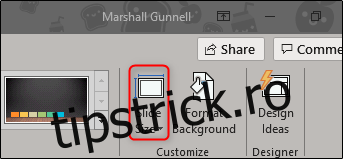
Va apărea un meniu, care vă permite să alegeți între formatul „Standard” (4:3) sau formatul „Ecran lat” (16:9). Dacă treceți la formatul standard fără alte modificări, îl puteți selecta din meniu, iar modificările vor intra în vigoare. Dacă doriți să faceți câteva modificări personalizate pentru a adapta dimensiunea la nevoile dvs. specifice, selectați „Dimensiune personalizată a diapozitivei”.
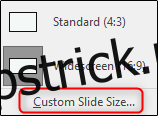
În fereastra Dimensiune diapozitiv care apare, făcând clic pe caseta de sub „Diapozitive cu dimensiunea pentru” (1) se va deschide un meniu cu mai multe opțiuni diferite. Alege-l pe cel care se potrivește cel mai bine nevoilor tale. Alternativ, puteți personaliza dimensiunile diapozitivelor introducând dimensiunea diapozitivului în casetele „Lățime” și „Înălțime” (2). În cele din urmă, puteți alege orientarea diapozitivelor și a documentelor dvs. selectând „Portret” sau „Peisaj” (4) în secțiunea respectivă.
După ce sunteți mulțumit de configurarea dvs., faceți clic pe „OK”.
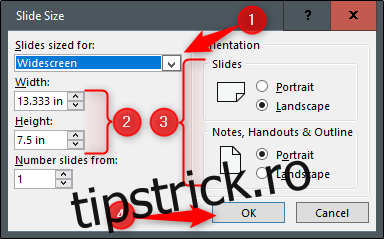
Dacă aceasta este dimensiunea pe care doriți să o utilizați pentru prezentările viitoare, atunci salvați această temă și selectați-o pentru următoarea prezentare. Înapoi la fila „Design”, selectați săgeata „mai mult”, pe care o puteți găsi în partea din dreapta jos a grupului „Teme”.
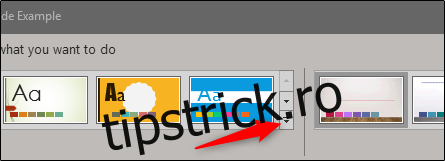
În partea de jos a meniului care apare, selectați „Salvați tema curentă”.
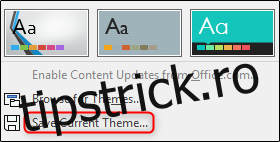
Windows Explorer va apărea acum, solicitându-vă să denumiți și să salvați tema. Continuați și redenumiți-l, dar nu schimbați locația în care va fi salvat. Temele salvate în această locație implicită sunt disponibile cu un clic pe butonul mouse-ului pe ecranul de start al PowerPoint. După ce ați terminat, faceți clic pe „Salvați”.
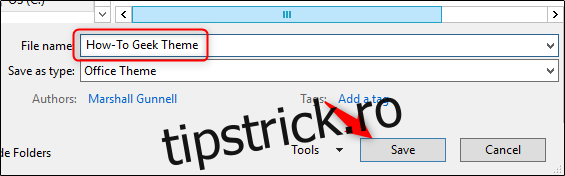
Să ne asigurăm că a fost salvat. Continuați și închideți prezentarea PowerPoint curentă și redeschideți PowerPoint – de data aceasta ca o prezentare goală. Selectați „Nou” în panoul din stânga.
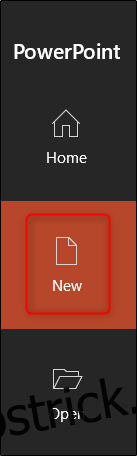
În partea de sus a ferestrei, selectați „Personalizat”.
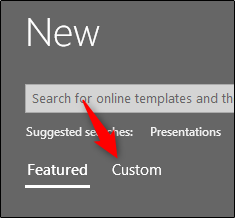
Dacă este salvată corect, tema dvs. va apărea aici.
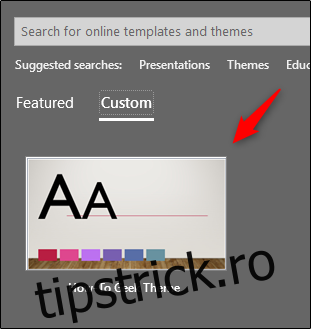
Selectând tema personalizată, se va deschide o nouă prezentare cu toate setările salvate.
